
Come creare coupon in WooCommerce?
Sommario
WooCommerce i coupon sono uno strumento prezioso per pubblicizzare il tuo business online. Anche se a prima vista, creare un coupon in WooCommerce potrebbe essere un po' complicato per i nuovi utenti, vedrai che non c'è nulla di complesso in questo. Il vero problema inizia quando devi decidere come applicarli in modo efficiente sulla tua piattaforma di eCommerce. In questo articolo esamineremo la creazione di coupon di base, i tipi di sconto e le applicazioni nella vita reale.
Cos'è un buono?
In sostanza, un coupon WooCommerce è un buono che garantisce al proprietario uno sconto su un particolare prodotto o lotto di prodotti. Ad esempio, le grandi catene di vendita al dettaglio apprezzano Amazon or Walmart inviano regolarmente codici coupon per invogliare i clienti attuali ed ex a continuare a utilizzare i loro servizi. Gli storici hanno ritenuto che i buoni, in una forma o nell'altra, esistessero fin dai primi giorni dei bazar nell'antica Persia. Il primo tagliando documentato però era un Coca-Cola buono nel 1888 che fu consegnato via posta. Come puoi vedere, i coupon hanno avuto un ruolo considerevole nella storia umana. Anche oggi tendono a dettare le tendenze di particolari gruppi di consumatori moderni. Diamo un’occhiata alle statistiche recenti per cogliere l’impatto che hanno sul mercato attuale:
- Circa il 92% dei consumatori ha già utilizzato i coupon.
- Gli acquirenti di coupon spendono il 24% in più rispetto ai clienti abituali.
- In media, il 79% dei consumatori benestanti ha cercato i coupon prima di completare l'acquisto.
- Il 77% dei consumatori ha maggiori probabilità di riscattare i coupon digitali rispetto ai coupon cartacei.
- Se nel carrello degli acquisti online degli utenti viene offerto un buono sconto, l'87% dei clienti completerà la transazione.
Indubbiamente, possiamo vedere che un uso intelligente dei coupon può solo migliorare la crescita della tua attività e aiutare le vendite alle stelle. Con una potente piattaforma di eCommerce come WooCommerce a tua disposizione, puoi personalizzare i coupon nella misura che desideri.
Come creare un coupon in WooCommerce?
Innanzitutto, di recente WooCommerce ha rilasciato un importante aggiornamento e ha riposizionato il file Buoni e offerte promozionali
sezione in una posizione diversa nella dashboard di WordPress. Se usi ancora la vecchia versione, puoi trovare Buoni e offerte promozionali
nella dashboard principale nella scheda WooCommerce.
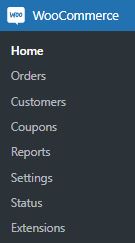
Se WooCommerce è aggiornato, puoi trovare il file Buoni e offerte promozionali
sotto il Marketing scheda. A parte il trasferimento, tutto ciò che riguarda i coupon WooCommerce è rimasto lo stesso.
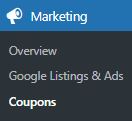
Ora che hai trovato il designato Buoni e offerte promozionali
sezione è il momento di creare il tuo primo coupon. Inizia con la ricerca di Aggiungi coupon pulsante proprio accanto a quello principale buono titolo e fare clic su di esso.
![]()
Sei stato reindirizzato a una schermata di creazione di un singolo coupon. Qui trovi tutto il necessario per creare un semplice coupon. Esaminiamo le impostazioni una per una in modo che tu possa comprendere le complessità della creazione di coupon WooCommerce.
Prima di tutto, codice coupon. Questa è la combinazione di lettere e numeri che i tuoi clienti utilizzeranno per applicare lo sconto al loro acquisto. WooCommerce può generare un codice coupon da solo se fai clic sul pulsante evidenziato di seguito. Nella maggior parte dei casi, tuttavia, probabilmente creerai un codice personalizzato in modo che i tuoi clienti siano consapevoli delle implicazioni del coupon specifico. Ad esempio, BLACKFRIDAY2022 or SALDI DI CAPODANNO sono buoni esempi di codici coupon che articolano in modo chiaro il significato dei coupon. Tieni presente che i coupon non fanno distinzione tra maiuscole e minuscole, quindi non devi preoccuparti che la tua clientela non sia in grado di riscattare i propri coupon a causa di errori accidentali Caps Lock utilizzare.
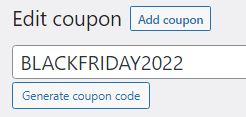
Il prossimo è il Descrizione. Anche se è un'impostazione facoltativa, che puoi saltare del tutto, consiglierei di scrivere almeno un breve riepilogo sull'utilizzo dei coupon. Le piccole imprese probabilmente utilizzeranno solo pochi coupon, quindi è facile differenziarli, ma i rivenditori all'ingrosso di solito hanno numerosi coupon per diverse categorie di prodotti WooCommerce, festività, occasioni e così via. Tenere traccia di ciò che può diventare incredibilmente noioso, quindi il Descrizione è di immenso aiuto nel discernere i coupon. Tieni presente che i clienti non vedranno la descrizione, quindi puoi scrivere quello che desideri.

Ora siamo arrivati al nocciolo della questione della creazione dei coupon: Dati coupon impostazioni. Esamineremo ciascuna scheda in dettaglio, quindi iniziamo con Generale e socievole.

In primo luogo, c'è il Tipo di sconto. Si potrebbe dire che questa è la più importante di tutte le impostazioni poiché indica come e dove verrà applicato il coupon. Hai 3 opzioni a tua disposizione:
- Sconto percentuale – Come suggerisce il nome, applica una percentuale di sconto al carrello. Ad esempio, se hai 3 televisori del valore di 100 $ ciascuno (300 $ in totale) e lo sconto è del 10%, verranno detratti 30 $ dal carrello.
- Sconto carrello fisso – Applica uno sconto fisso predefinito all'intero carrello. Ad esempio, se hai 3 televisori del valore di 100$ ciascuno (300$ in totale) e lo sconto è di 100$, dovrai pagare 200$ alla cassa.
- Sconto prodotto fisso – Lo sconto viene applicato su ogni prodotto presente nel carrello. Ad esempio, se hai 3 televisori del valore di 100$ ciascuno (300$ in totale) e lo sconto è di 50$, il prezzo di ciascun televisore sarà di 50$ e dovrai pagare 150$ in totale.
![]()
Per il bene di questo tutorial, creeremo un file Sconto carrello fisso buono. Il prossimo è il Importo della cedola. Fondamentalmente, è il valore del coupon. Impostiamolo su 10$. Se creassimo un Sconto percentuale, Allora l' Importo della cedola rappresenterebbe la percentuale.

Potresti voler abilitare la spedizione gratuita per gli utenti dei tuoi coupon. WooCommerce ci ha fornito una casella di controllo per scegliere se autorizzarlo o meno. Ci sono ulteriori impostazioni di WooCommerce che devono essere abilitate dal pannello delle impostazioni principali, ma come puoi vedere, c'è un collegamento evidenziato che ti reindirizzerà lì.
![]()
L'ultimo dei Generale impostazioni è il Data di scadenza del coupon. Come avrai intuito, qui puoi impostare la data di scadenza del coupon. Tieni presente che il coupon cesserà di funzionare alle 00:00:00 della data specifica.
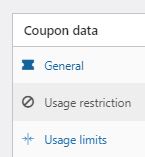
Ora possiamo passare alla serie successiva di impostazioni: Restrizione d'uso. Come puoi vedere, ci sono varie opzioni a tua disposizione che delimitano e limitano l'uso dei coupon, permettendoti così di personalizzare i coupon a tuo piacimento.
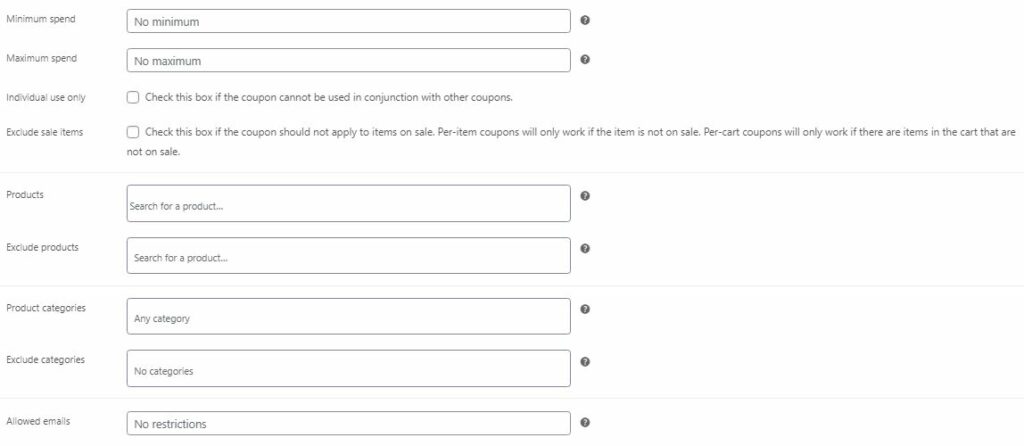
Vediamo cosa significa ciascuna di queste opzioni:
- Spesa minima – È possibile impostare il totale minimo del carrello necessario per rendere idoneo il coupon. Tieni presente che il valore totale di un carrello è il subtotale + le tasse.
- Spesa massima – Analogamente alla Spesa minima, puoi impostare il totale massimo del carrello per rendere idonei i coupon.
- Solo per uso individuale – Se disponi di più coupon per lo stesso lotto di prodotti, puoi selezionare la casella per vietare l'utilizzo di più coupon.
- Escludi articoli in vendita – Se stai organizzando una vendita generale nel tuo negozio gestito da WooCommerce, potresti voler selezionare questa casella per vietare l'uso di coupon per tali articoli.
- Prodotti – Se lasci vuota questa casella, il coupon verrà applicato a tutti i prodotti. Ma se desideri applicare il coupon solo a determinati prodotti, puoi selezionarli qui. Tieni presente che se qui è incluso solo uno dei numerosi prodotti nel carrello, lo sconto verrà comunque applicato a tutti i prodotti.
- Escludi prodotti – Questi sono i prodotti su cui non verrà applicato il coupon. Anche se uno di questi prodotti è nel carrello, il buono non sarà riscattabile.
- Categoria di prodotti - Lo stesso di Prodotti, ma puoi taggare le categorie.
- Escludi categorie - Lo stesso di Escludi prodotti, ma per le categorie di prodotti WooCommerce. Tieni presente che anche se nel carrello sarà presente un prodotto di questa categoria, il coupon non sarà idoneo.
- Email consentite – Qui imposterai gli indirizzi email che possono utilizzare questo particolare coupon. Vengono verificati rispetto alla posta elettronica di fatturazione dei clienti. Inoltre, puoi contrassegnare ogni messaggio di posta elettronica che utilizza un particolare fornitore di servizi di posta elettronica includendo un carattere jolly. Ad esempio, *gmail.com renderebbe i coupon utilizzabili per ogni utente Gmail.
Nel complesso, con queste opzioni, dovresti essere in grado di scegliere come target tutti i prodotti che desideri e modificare il coupon in base alle tue specifiche. Sii consapevole che te ne vai Prodotti ed Escludi prodotti vuoto consente di applicare il coupon all'intero negozio WooCommerce.
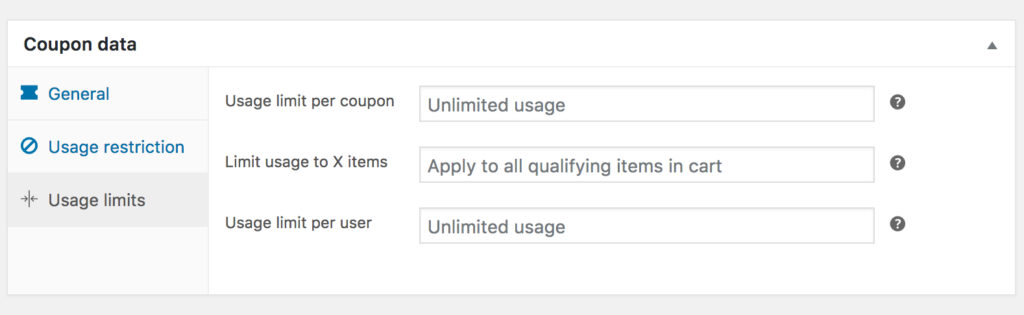
Ultimo ma non meno importante sono i Limiti di utilizzo impostazioni. Come suggerisce il nome, qui puoi limitare l'uso del coupon ai tuoi utenti. Se desideri che i tuoi coupon abbiano un utilizzo illimitato, lascia semplicemente vuoti questi campi. Simile al Restrizione d'uso impostazioni, diamo un'occhiata Limiti di utilizzo impostazioni:
- Limite di utilizzo per coupon – Limita il numero di volte contro tutti i gli utenti possono utilizzare il coupon.
- Limita l'utilizzo a X articoli – Questo campo appare solo se ci sono uno o più prodotti con cui è possibile utilizzare il coupon e quando i prodotti sono stati definiti nel Restrizione d'uso e socievole.
- Limite di utilizzo per utente – Limita il numero di volte a singolo l'utente può utilizzare il coupon prima che diventi non valido.

Hai finalmente compilato tutti i campi corrispondenti e il coupon è pronto per essere utilizzato dal cliente. L'ultima cosa che resta da fare è farlo Pubblica Esso! Basta fare clic su quello evidenziato Pubblica pulsante. Se stai preparando il coupon per un utilizzo futuro, puoi utilizzare il file Pubblicato su/Pubblica campo per spostare ulteriormente la data. Il coupon diventerà attivo dalla data che hai impostato lì. Voilà, hai creato il tuo primo coupon WooCommerce!
Commercializza il tuo coupon WooCommerce
Come abbiamo notato prima, i consumatori digitali sono affamati di sconti e non vedono l’ora di utilizzare il coupon. Esistono diversi modi popolari per pubblicizzare i tuoi coupon, ne daremo una breve occhiata ad alcuni. Cominciamo con i popup. Secondo le ultime statistiche, il tasso di conversione medio dei popup è di circa il 12%. Non è un numero da disapprovare, una cosa semplice come un popup può aumentare enormemente le tue vendite. Nella maggior parte dei casi, il popup di abbandono del carrello è quello più efficiente e la sua efficienza aumenta solo se l’offerta è disponibile per un periodo limitato.
Un altro potente strumento è un servizio di abbonamento alla newsletter. Gli esperti di marketing che hanno utilizzato campagne segmentate hanno notato un aumento delle entrate fino al 76%. Anche se potresti trovare questo numero ridicolo ed esagerato, non dovresti rinunciare a uno strumento di marketing così efficace. 4 marketer su 5 hanno affermato che preferirebbero rinunciare ai social media piuttosto che all’email marketing. Prendi in considerazione qual è il tuo pubblico target e come presentare loro i tuoi coupon WooCommerce. Onestamente, avviare una campagna e-mail è un po’ difficile all’inizio, ma col passare del tempo vedrai i vantaggi.
Le parole finali
Creare coupon WooCommerce potrebbe sembrare un po' complicato all'inizio, ma come ormai saprai non c'è nulla di troppo complesso in essi. Con un approccio intelligente alla tua campagna di marketing, sei destinato ad aumentare le entrate della tua attività. Non esagerare però! Ad esempio, i motori di ricerca come Google penalizzano i siti Web che utilizzano troppo i popup, diminuendo così il ranking di visibilità del tuo sito Web. Mantienilo chiaro e semplice. Ti auguriamo un viaggio senza bug nel mondo dell'eCommerce e resta sintonizzato per altri articoli!







